Come inviare a un cliente una mail contenente le informazioni per il pagamento
I passaggi per importare le anagrafiche dei clienti sono i seguenti:
- Accedere all'area CLIENTI -> ORDINI e selezionare l'ordine desiderato
- Creare il codice di pagamento
- Scegliere il metodo con il quale si desidera essere pagati
- Inviare la mail
1. Accedere all'area CLIENTI -> ORDINI e selezionare l'ordine desiderato
Per inviare a un cliente una mail contenente le informazioni per il pagamento, accedere all'area CLIENTI -> ORDINI del menù principale.
Quindi cliccare sul quadratino alla sinistra dell'ordine di cui si vogliono mandare le informazioni di pagamento al cliente.
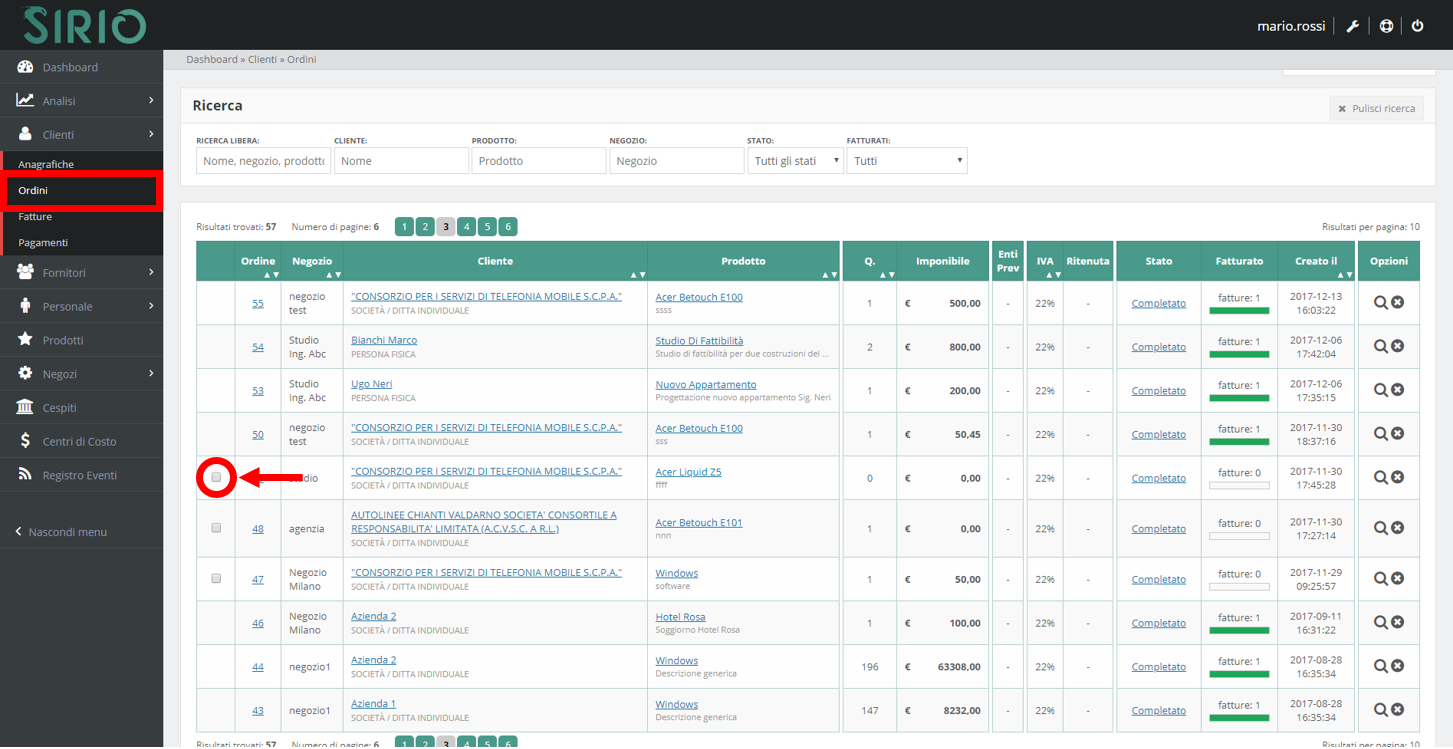
2. Creare il codice di pagamento
Cliccare sul pulsante Crea codice di pagamento che compare in alto.
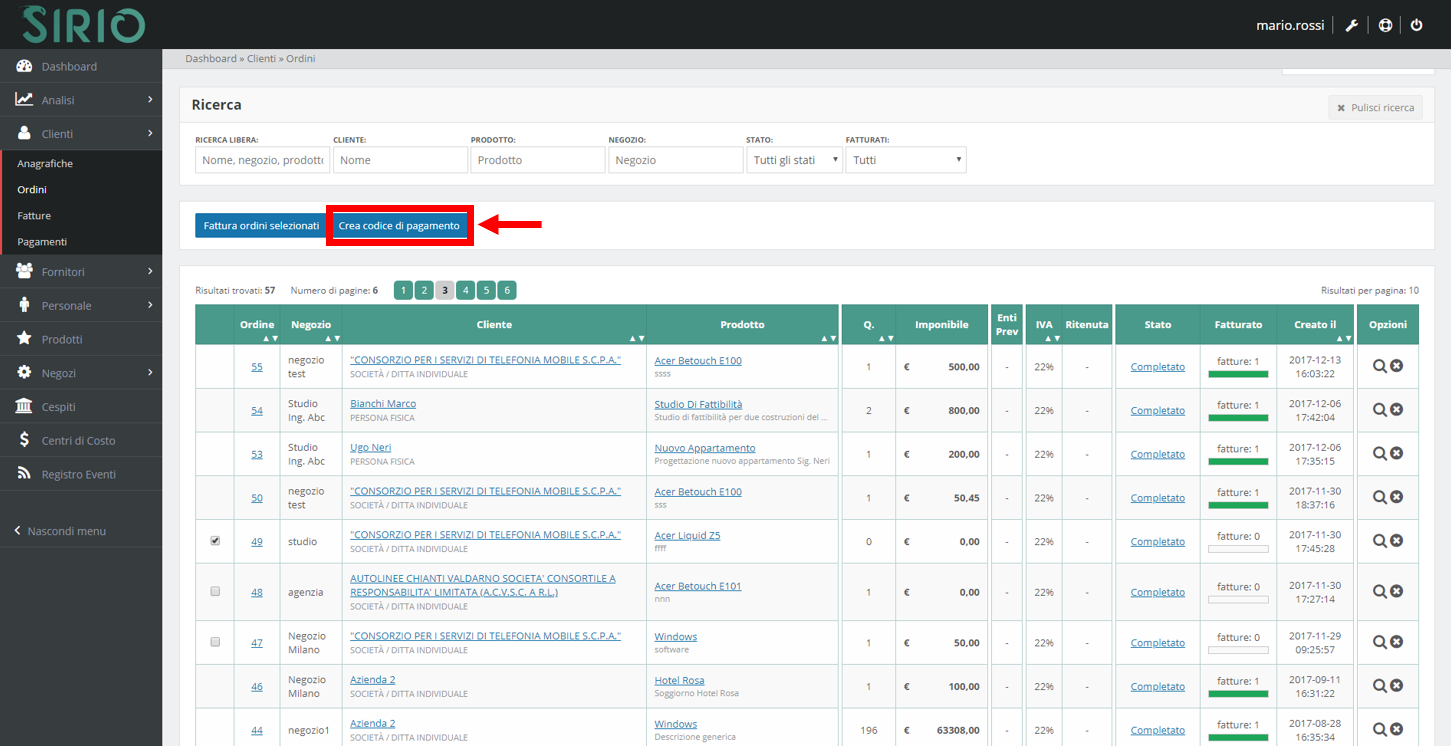
3. Accedere all'area in cui si visualizzarà la email che verrà mandata al cliente e scegliere il metodo con il quale si desidera essere pagati
All'inizio della pagina che si aprirà si potrà scegliere che meteodo di pagamento scegliere fra Pagamento online o Bonifico bancario spuntando l'opzione che si preferisce.
Sotto viene visualizzata la email che arriverà al cliente.
Nel caso si sia scelta l'opzione Pagamento online, verrà visualizzato l'importo che il cliente si troverà a pagare e il pulsante Paga ora, che lo reindirizzerà alla pagina del pagamento.
Se invece si è selezionato il pagamento tramite Bonifico bancario, nella email al cliente si vedranno solo gli estremi per il bonifico, la causale e l'importo totale dovuto.
Alla fine della email c'è un riepilogativo dei servizi che saranno attivati a fronte del pagamento.
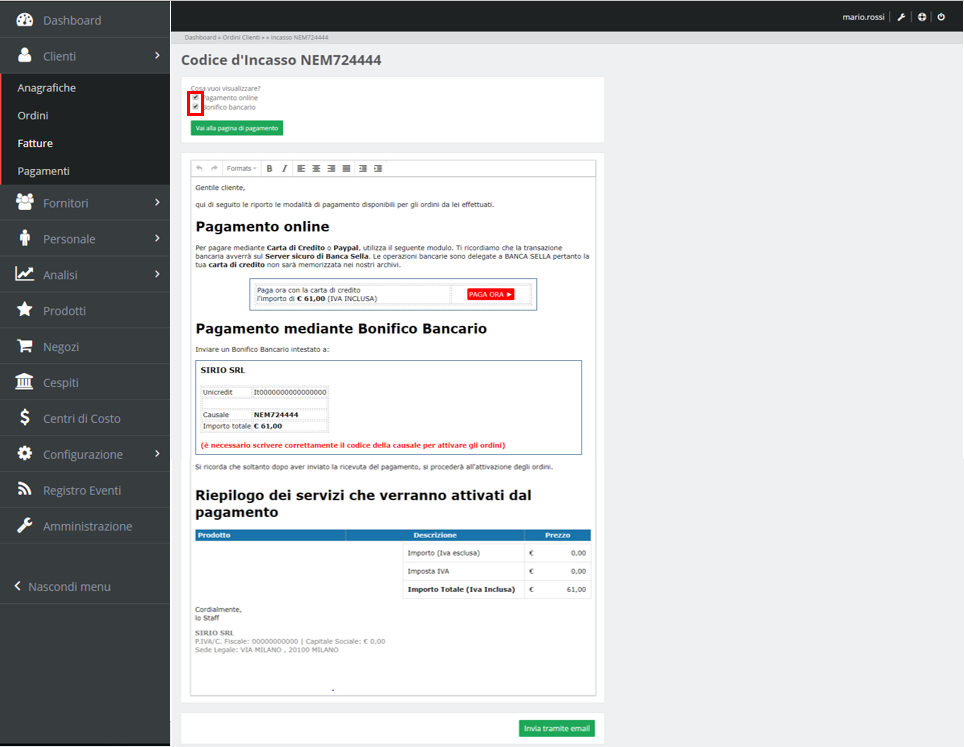
4. Inviare la mail
Una volta verificati i dati, inviare al cliente la mail cliccando sul pulsante verde a fine pagina Invia tramite email.
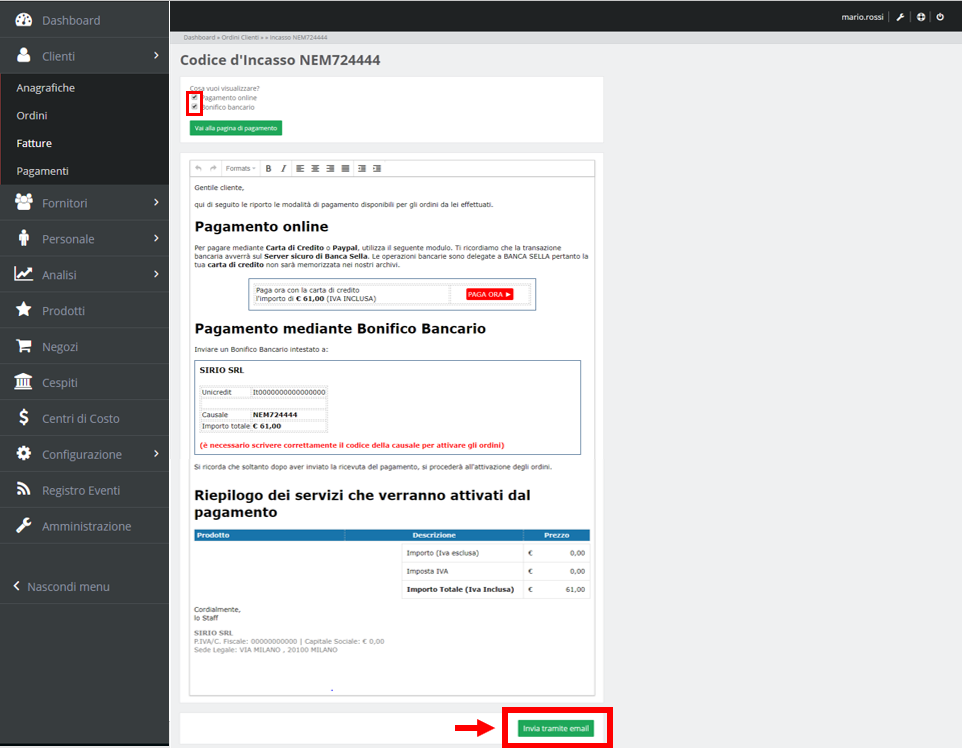

Sirio - Il Gestionale è anche social!